原创作者: 卢子 转自:Excel不加班
利用空闲的时间,对合并计算这个功能进行了深入研究,操作的时候只要稍微改动,就能起到超好用的效果。没错,借助这个功能,既能对账,又能多表统计,跟着卢子一起来学习。
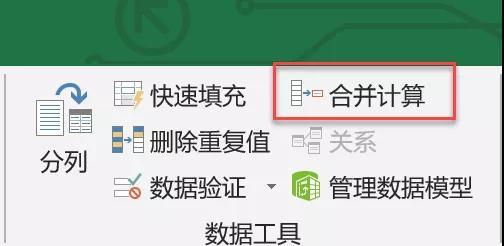
今天除了有图文教程,还配套了3个视频哦。
1.合并计算搞定对账,数量的标题不一样
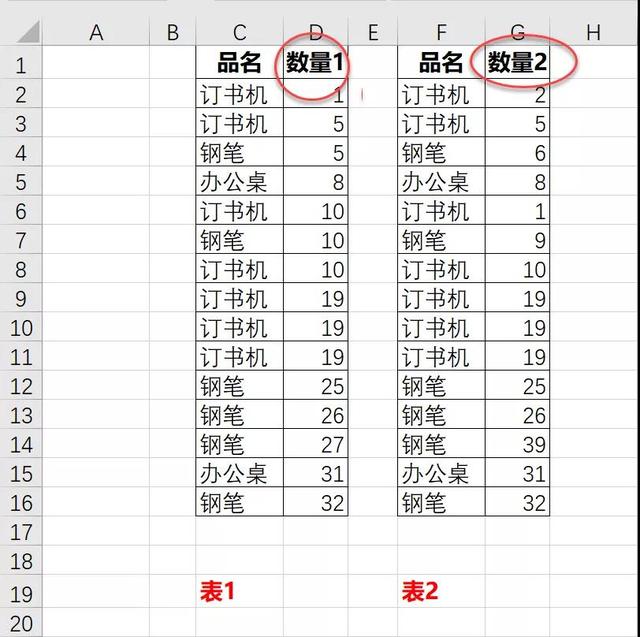
点任意空白单元格,数据→合并计算,分别添加表1、表2的区域,勾选首行、最左列,确定。
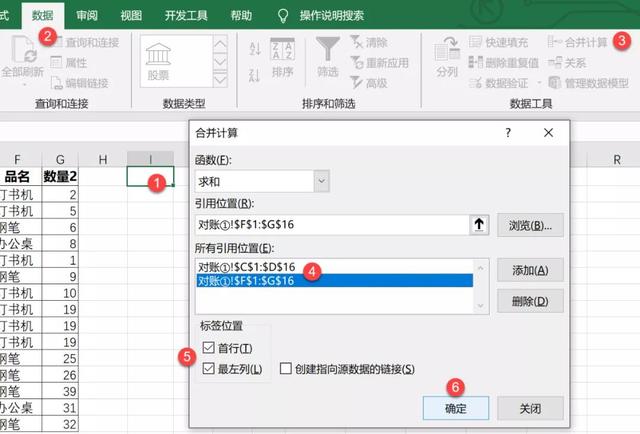
用辅助列计算差异,不是0就是有问题的。
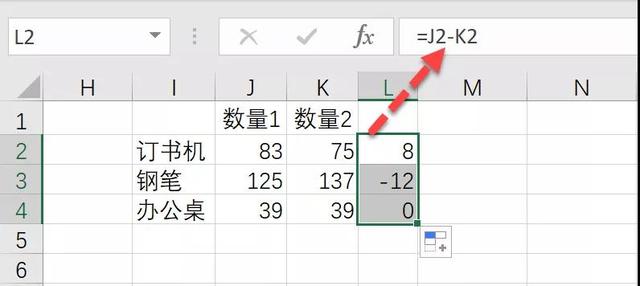
2.合并计算搞定对账,数量的标题一样
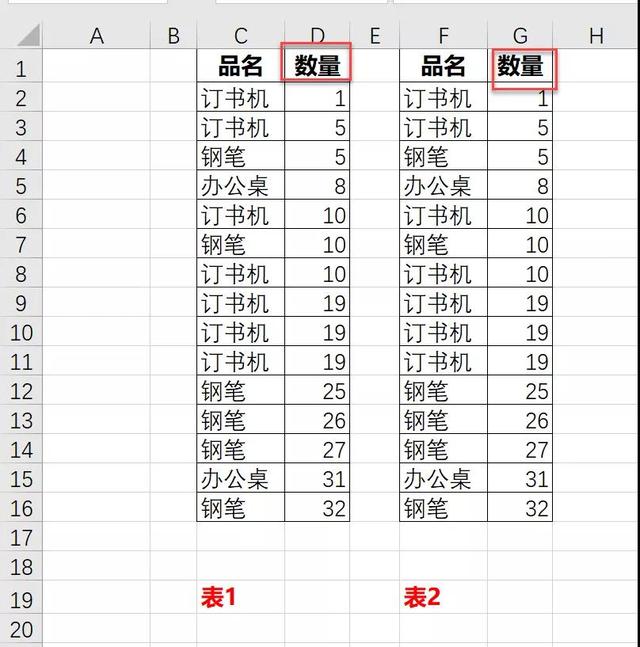
在空白单元格输入-1,选择表2数量的区域,右键,选择性粘贴,乘,确定。
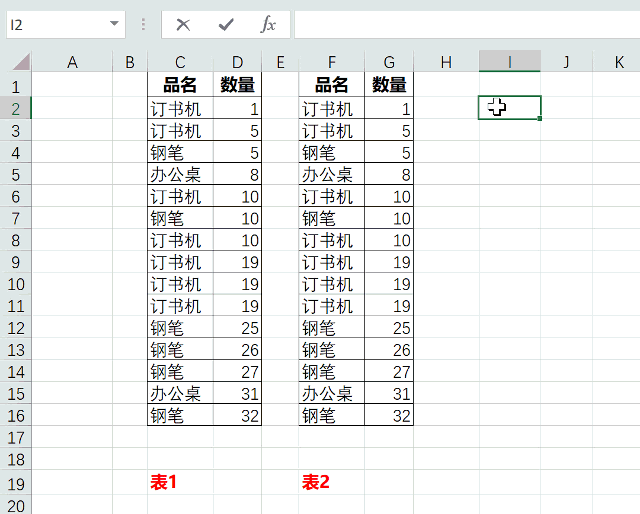
点任意空白单元格,数据→合并计算,分别添加表1、表2的区域,勾选首行、最左列,确定。
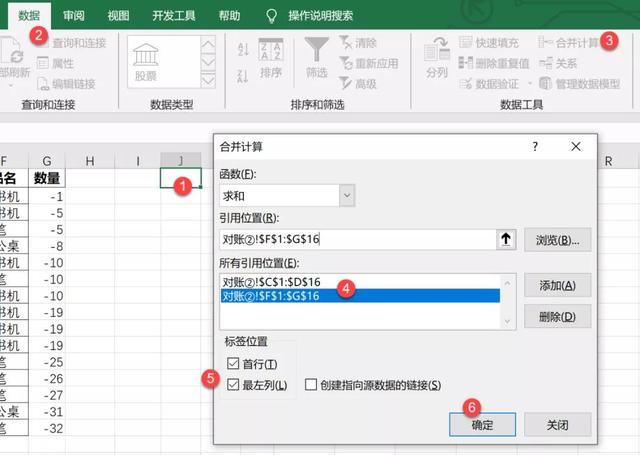
这样不是0就是有问题的。
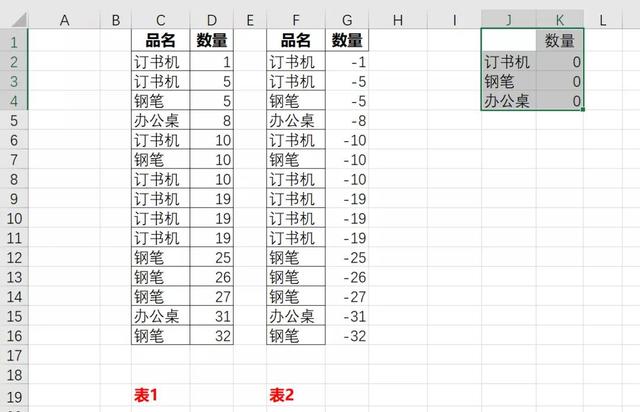
3.合并计算搞定多表统计
格式相同的多个表格。
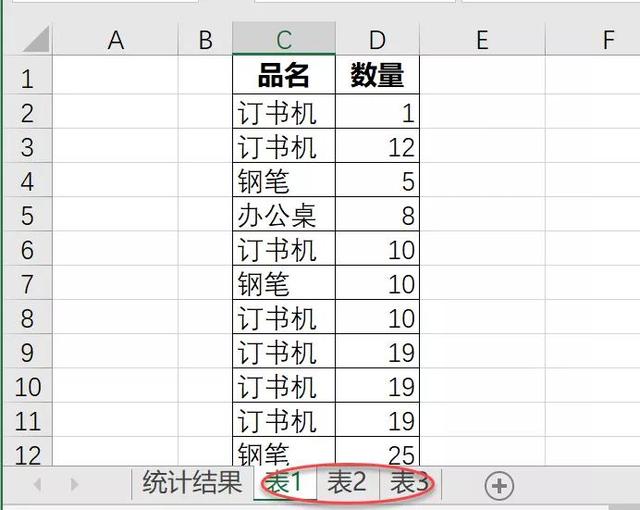
在新的工作表任意空白单元格,数据→合并计算,分别添加表1、表2、表3的区域,勾选首行、最左列、创建指向源数据的链接,确定。红色字体部分,跟前面的操作不一样,要注意。
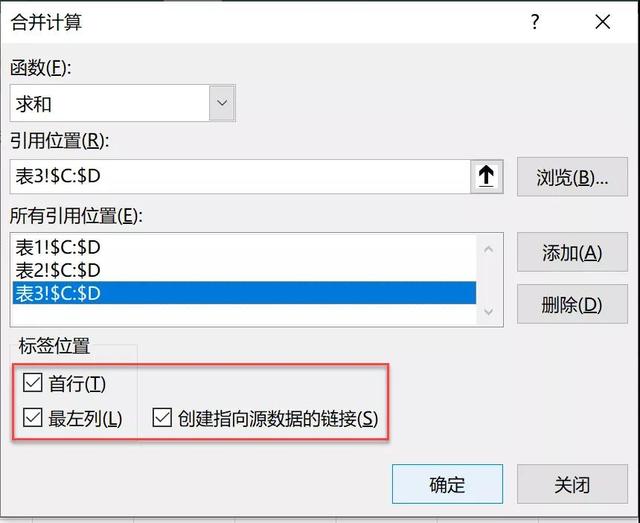
这样就统计好了。
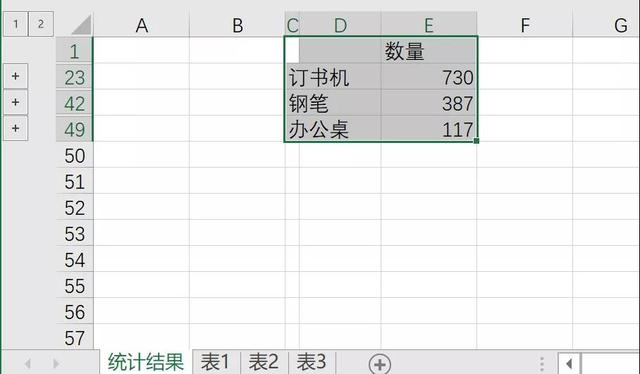
这样对表格的数据进行修改,统计结果也会随着改变。
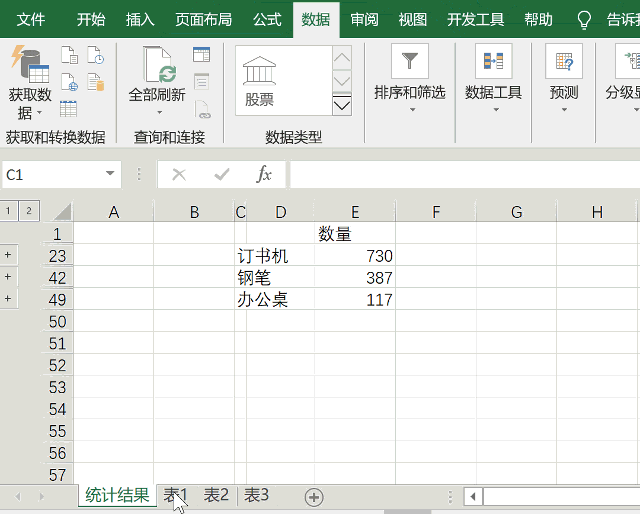







 本文介绍了如何使用Excel的合并计算功能进行高效对账和多表统计。通过实例展示了当数量标题不一致、一致时的对账方法,以及如何合并计算格式相同的多个表格以实现动态统计。配合图文教程和视频教学,让读者掌握这一实用技巧。
本文介绍了如何使用Excel的合并计算功能进行高效对账和多表统计。通过实例展示了当数量标题不一致、一致时的对账方法,以及如何合并计算格式相同的多个表格以实现动态统计。配合图文教程和视频教学,让读者掌握这一实用技巧。














 1120
1120

 被折叠的 条评论
为什么被折叠?
被折叠的 条评论
为什么被折叠?








